#Chromebook 74키
Text
크롬북 자판(키보드)

(사진 출처 : Asus 한국 웹사이트의 C433 제품 페이지)
전세계의 어떠한 제조사가 만든 크롬북이든 키보드의 배열은 같습니다. 제가 쓰고 있는 Asus의 제품의 사진입니다. (단 제 노트북은 아니고 홈페이지에 올라온) 제 제품은 저기에 한글 각인이 되어 있고 오른쪽 Alt키에 ‘한/영', 오른쪽 Ctrl키에 ‘한자', Backspace키에 ‘←', tab키가 ‘⇥’ , | \ 키에 ₩ 문자가 같이 각인되어 있는 점을 제외하면 위 사진과 같습니다.
다른 회사 제품도 위 키의 순서나 위치는 모두 같습니다. 그러니까 삼성 크롬북이든 Asus 크롬북이든 HP 크롬북이든, 크롬북의 형태가 노트북이든 스마트패드이든 상관 없이 키보드 배열은 모두 같다는 점입니다.
다만 제조사에 따라 지문인식 기능이 있는 경우 상단의 바로가기키가 축소되고 잠금버튼 오른쪽에 지문인식 패널이 들어갑니다.
또 일부 언어의 경우 오른쪽 Ctrl키에 해당 언어와 영어간 전환을 위한 기능이 포함되어 있기도 합니다.
그러니까 바로가기키의 사이즈나 키 간격, R_Alt, R_Ctrl, Tab(⇥), Backspace(←), Backslash(\)키에 표기(각인)된 내용을 제외하면 모든 크롬북의 키는 같습니다.
Windows 컴퓨터의 키보드하면 떠오르는 것이 ⊞키(Windows 로고키, 흔히 Win 키), 매킨토시 컴퓨터의 키보드 하면 떠오르는 것이 ⌘키(Command 키(또는 cmd 키), 과거에는 애플로고가 각인되어 있어 Apple 키라고도 불리움)와 ⌥키(Option 키(또는 Opt키))라면 크롬북의 키보드에는 🔍(돋보기)키가 있습니다.
여타 키보드의 Caps Lock키를 대신해 위치하는 이 키는 단독으로 누르면 크롬OS의 런처(시작메뉴)를 표시합니다. 조합하여 사용하기도 합니다. 예컨데 여타 키보드의 Home키의 기능을 하는 ‘줄의 첫 문자로 커서 이동'하려면 🔍키와 ←를 누르는 식입니다.
참고로 크롬북의 키보드에는 펑션(기능)키, 그러니까 F1부터 숫자가 올라가는 키가 없습니다. 키보드에 F1~F12 등이 각인되지도 않으며 Fn키를 통한 사용도 불가능 합니다. 바로가기키를 기능키로 간주하고 Ctrl이나 Alt키와 조합하여도 크롬북에서는 인식하지 않습니다.
링크에 따르면 🔍키와 조합하여 일련의 키를 누르면 F1~F12까지의 기능을 대체 할 수 있다고 합니다. 그리고 크롬북의 키보드 설정에서 바로가기키를 기능키로 인식되도록 설정할 수도 있지만 크롬OS의 기본 단축키에서는 기능키를 사용할 일이 없기 때문에 (예컨데 크롬북에서 창 닫기는 Alt + F4가 아니라 Ctrl + Q 또는 Ctrl + Shift + Q임) 크롬OS의 리눅스 구동 기능을 이용해 리눅스 소프트웨어를 사용 중이 아니라면 사용할 일이 없습니다.
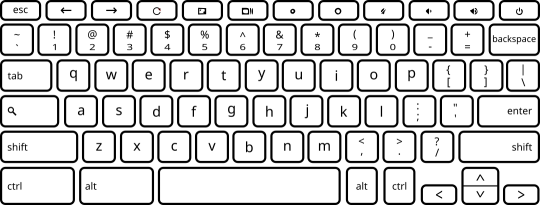
(위 키보드 자판 이미지 출처 : https://docs.library.ucla.edu/display/LITKB/CLICC+Chromebooks+%7C+Chrome+OS+Basics)
0 notes